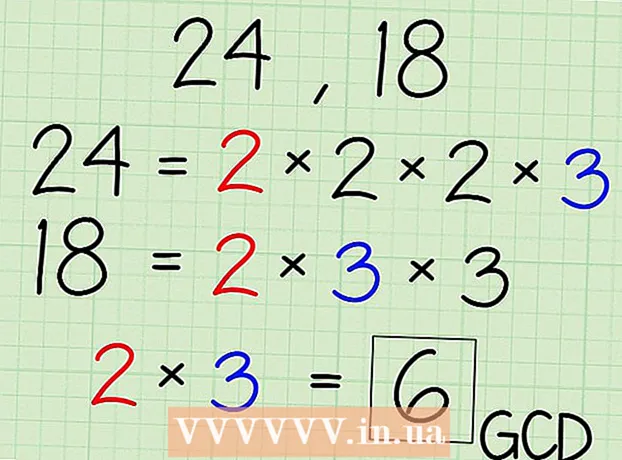Συγγραφέας:
John Stephens
Ημερομηνία Δημιουργίας:
28 Ιανουάριος 2021
Ημερομηνία Ενημέρωσης:
1 Ιούλιος 2024

Περιεχόμενο
Αυτό το άρθρο σάς δείχνει πώς να περικόψετε περιττά μέρη σε βίντεο χρησιμοποιώντας το πρόγραμμα επεξεργασίας βίντεο Adobe Premiere Pro. Θα βρείτε το εργαλείο περικοπής στην ενότητα "Μετασχηματισμός" του μενού "Εφέ".
Βήματα
δίπλα στο "Εφέ βίντεο". Αυτή η επιλογή έχει ένα εικονίδιο με βέλη δίπλα στο "Εφέ βίντεο" στη λίστα εφέ. Η οθόνη θα σας δείξει μια λίστα με διάφορες κατηγορίες εφέ.
δίπλα στο "Μετασχηματισμός". Αυτό είναι το εικονίδιο με το βέλος δίπλα στο φάκελο "Μετασχηματισμός". Αυτό θα σας δείξει μια λίστα εφέ μετάβασης για το βίντεο.

Κάντε κλικ και σύρετε το εφέ περικοπής στο βίντεο στο Χρονολόγιο. Το εφέ κοπής είναι διαθέσιμο στη λίστα Εφέ μετασχηματισμού. Με αυτήν την ενέργεια, η καρτέλα Έλεγχος εφέ θα εμφανιστεί στην επάνω αριστερή γωνία του παραθύρου της οθόνης.- Εναλλακτικά μπορείτε να εισάγετε "Καλλιέργεια"μεταβείτε στη γραμμή αναζήτησης στο πάνω μέρος του πίνακα έργου και πατήστε Εισαγω για να βρείτε το εφέ περικοπής.

Προσαρμόστε το περίγραμμα του βίντεο. Μπορείτε να προσαρμόσετε το περίγραμμα του βίντεο κάνοντας κλικ και σύροντας για να αλλάξετε την αριθμητική τιμή δίπλα στα "Αριστερά", "Δεξιά", "Επάνω" και "Κάτω". στον πίνακα ελέγχου εφέ. Η αύξηση των τιμών θα προσθέσει ένα μαύρο περίγραμμα γύρω από την άκρη του βίντεο στον πίνακα Προεπισκόπηση ακολουθίας. Αντίθετα, η μείωση των τιμών θα προκαλέσει την εξαφάνιση του περιγράμματος. Μπορείτε να κάνετε κλικ στον αριθμό ποσοστού και να σύρετε για προσαρμογή ή να κάνετε διπλό κλικ πάνω του και να εισαγάγετε την τιμή ποσοστού που θέλετε.- Μια τιμή 0% δίπλα στα "Αριστερά", "Δεξιά", "Επάνω" ή "Κάτω" σημαίνει ότι η άκρη δεν έχει κοπεί.
- Η αύξηση της αξίας εκτός Edge Feather (Border Opacity) στον πίνακα ελέγχου εφέ θα κάνει το περίγραμμα γύρω από το βίντεο πιο απαλό.
- Κάντε κλικ στο πλαίσιο ελέγχου δίπλα του Ανίπταμαι διαγωνίως (Ζουμ) για να επεκτείνετε την προβολή του περικομμένου βίντεο για να γεμίσετε τον πίνακα Προεπισκόπηση ακολουθίας.
- Με τη μεγέθυνση θα μειωθεί η ανάλυση του βίντεο, καθιστώντας το βίντεο ασαφές ή θαμπή.